說到寫信,那是在20世紀80年代和90年代,但是仍然有一些朋友用WPS字符在網上寫信,這需要一個信筏。這個例子介紹了如何使用WPS字符制作一個字母筏,一個非常專業的字母筏。
簡要概述
單擊“視圖”菜單調出網格線,然后設置頁面,切換到文檔網格,選擇“僅指定行網格”,并將行下的每一頁設置為20,然后確認。回到文檔插入行,選擇右鍵設置對象格式,改變行顏色到需要,然后確認。最后,設置第一行和最后一行,并記住在頁腳插入頁碼。
步驟如下
步驟1:打開WPS文本,在菜單工具欄上找到視圖,然后檢查顯示選項中的網格線。
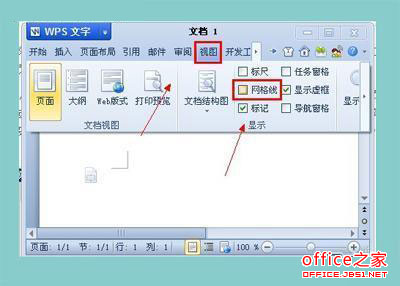
第二步:檢查網格線后,網格線將顯示在頁面上,然后在菜單欄上找到頁面布局,在選項工具欄下找到頁面設置圖標,然后單擊。
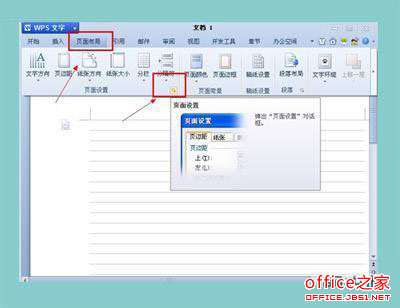
第三步:點擊頁面設置,顯示頁面設置。
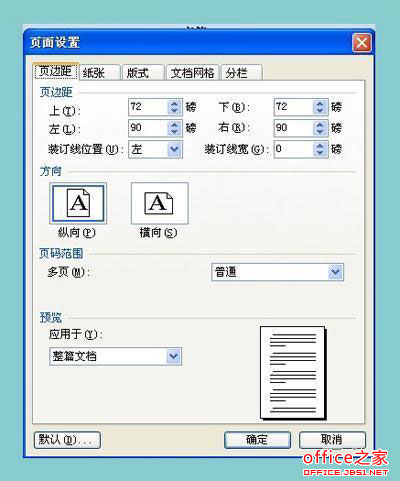
步驟4:然后切換到文檔網格,在網格中只選擇指定的行網格。將每行底部的頁數設置為20,然后單擊“確定”。
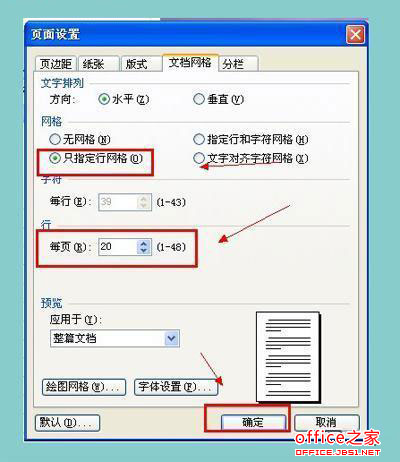
第五步:回到菜單欄,點擊插入。單擊下面選項欄中的形狀,找到線條并單擊。
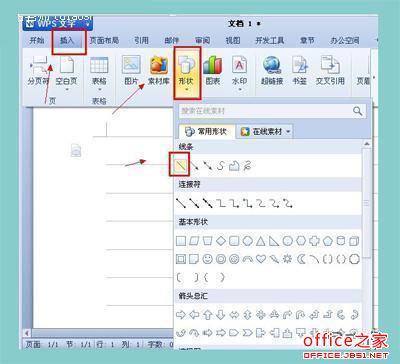
第六步:點擊直線后,用鼠標在第一條直線上畫線。然后用鼠標右鍵單擊該行,并單擊下拉框中的“設置對象格式”將其打開。

此時,第七步:將顯示設置對象格式,并將行中的顏色設置為您需要設置的顏色。設置它,然后單擊確定。
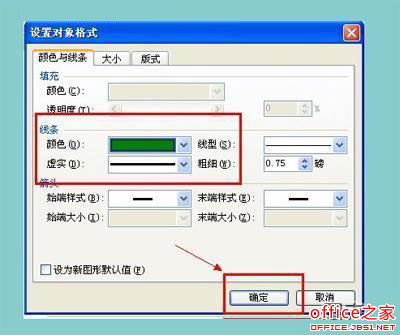
第八步:設置第一行和最后一行的線型,在標題處輸入要輸入的單詞,并改變顏色。一只信筏出來了。別忘了在頁腳插入頁碼!







